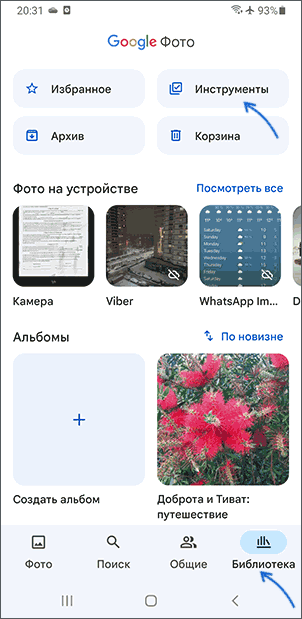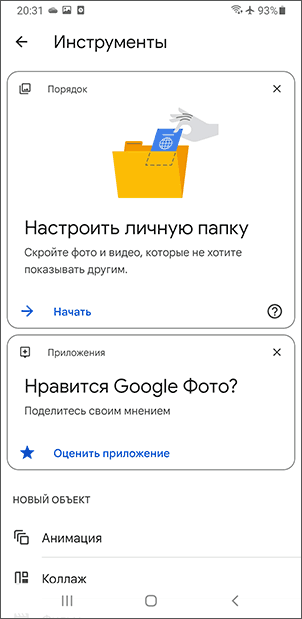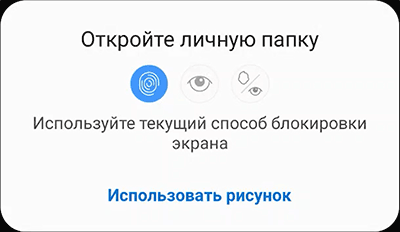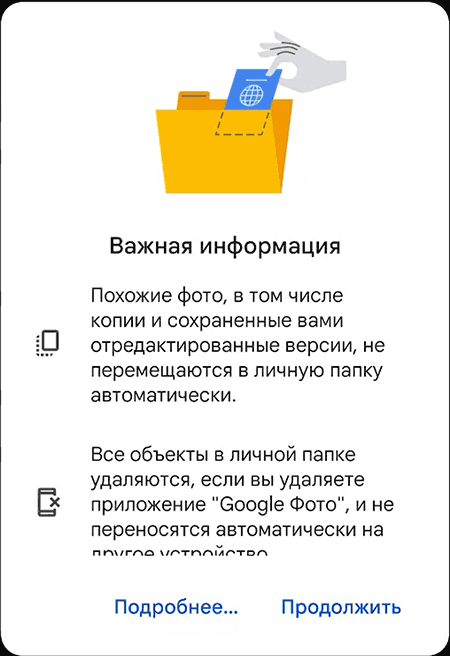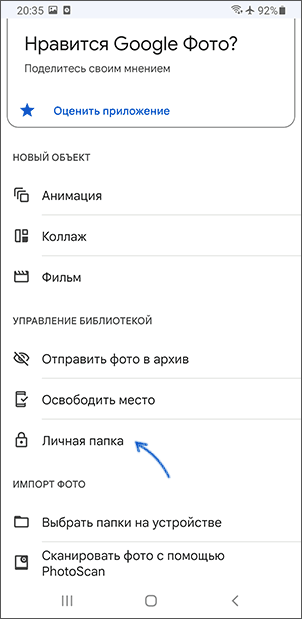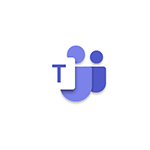 При запуске Windows 11, а иногда — при ручном запуске Microsoft Teams некоторые пользователи могут получить сообщение об ошибке с заголовком msteams.exe — Bad image, текстом «Программа не предназначена для выполнения в Windows или содержит ошибку» и указанием на один из файлов: zlib1.dll, WebView2Loader.dll, VCRUNTIME140.dll или VCRUNTIME140_1.dll.
При запуске Windows 11, а иногда — при ручном запуске Microsoft Teams некоторые пользователи могут получить сообщение об ошибке с заголовком msteams.exe — Bad image, текстом «Программа не предназначена для выполнения в Windows или содержит ошибку» и указанием на один из файлов: zlib1.dll, WebView2Loader.dll, VCRUNTIME140.dll или VCRUNTIME140_1.dll.
В этой инструкции о способах исправить ошибку msteams.exe Bad image с состоянием ошибки 0xc0000020 в зависимости от того, планируете ли вы использовать это приложение или оно вам не требуется в Windows 11.
Быстрое исправление ошибки, если вы не пользуетесь Microsoft Teams
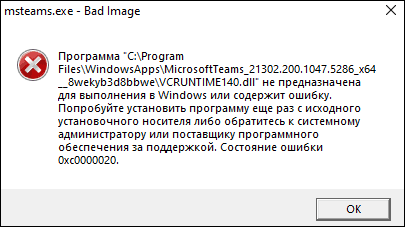
Файл msteams.exe — это приложение Microsoft Teams, предустановленное и добавленное в автозагрузку Windows 11 по умолчанию. Если ошибка появляется при входе в систему, при этом приложением вы не пользуетесь, самым разумным будет либо удалить его, либо убрать из автозагрузки.
Для того, чтобы убрать Microsoft Teams из автозагрузки, достаточно выполнить следующие шаги:
- Нажмите правой кнопкой мыши по кнопке «Пуск», выберите диспетчер задач и, если он отображается в компактном виде, нажмите «Подробнее» внизу открывшегося окна.
- Перейдите на вкладку «Автозагрузка».
- Выберите пункт «Microsoft Teams» и нажмите кнопку «Отключить».
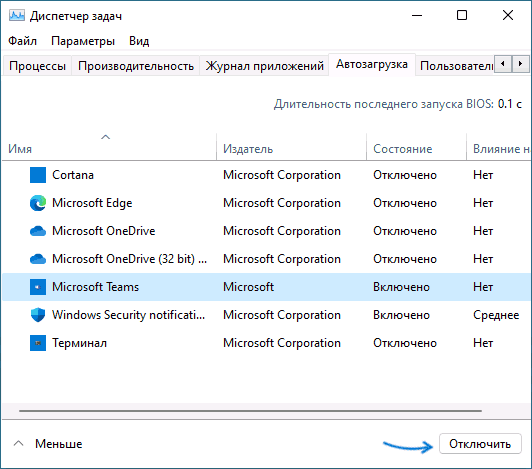
Готово, можно закрыть диспетчер задач, при следующей перезагрузке Windows 11 не будет запускать приложение и сообщения об ошибке msteams.exe — Bad image не появится.
Если наличие Microsoft Teams на компьютере не обязательно, можно полностью удалить приложение, для этого используйте шаги, описанные в инструкции Как удалить Microsoft Teams в Windows 11.
Исправление ошибок msteams.exe Bad image в случае, если приложение Microsoft Teams необходимо
Обычно, проблема msteams.exe Bad image «Программа не предназначена для выполнения в Windows или содержит ошибку» состояние ошибки 0xc0000020 бывает вызвана одним из:
- Повреждением файлов приложения или его регистрации в системе.
- Изменением прав доступа к папке WindowsApps пользователем, а именно там по пути
C:\ProgramFiles\WindowsApps\microsoftteams_22082.402.1279.2578_x64_8wekyb3d8bbwe
у нас и находятся файлы zlib1.dll, WebView2Loader.dll, VCRUNTIME140.dll или VCRUNTIME140_1.dll, на которые указывает сообщение об ошибке.
Для первого случая можно использовать простые решения, первое из которых — сброс приложения:
- Откройте «Параметры» — «Приложения».
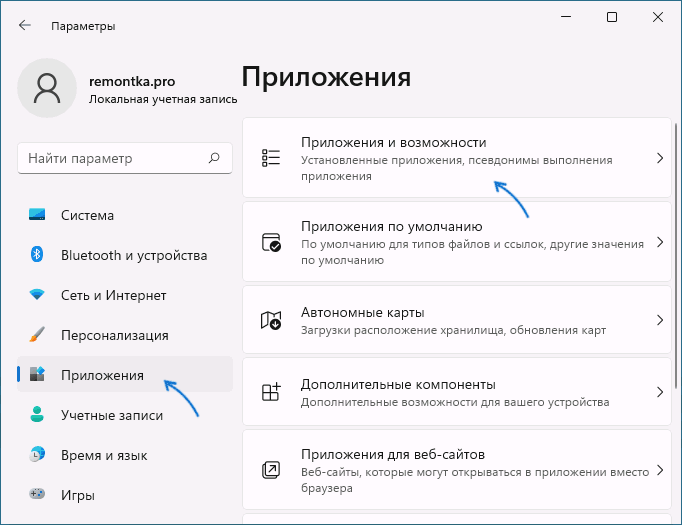
- Перейдите в раздел «Приложения и возможности», найдите в списке Microsoft Teams, нажмите по трем точкам справа и выберите пункт «Дополнительные параметры».
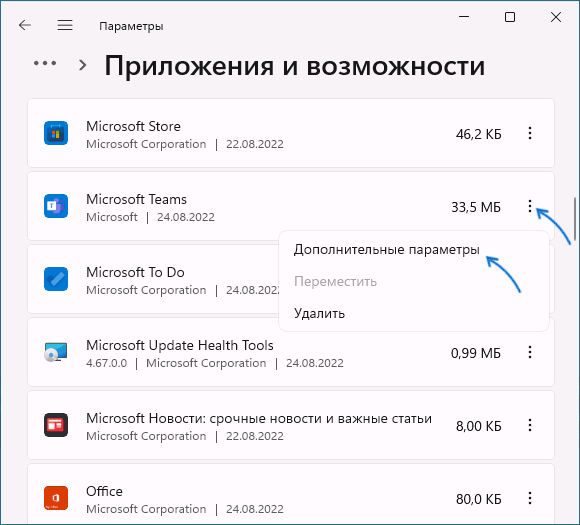
- Используйте кнопки «Исправить», а если это не исправит ошибку, то «Сброс» в дополнительных параметрах для сброса приложения.
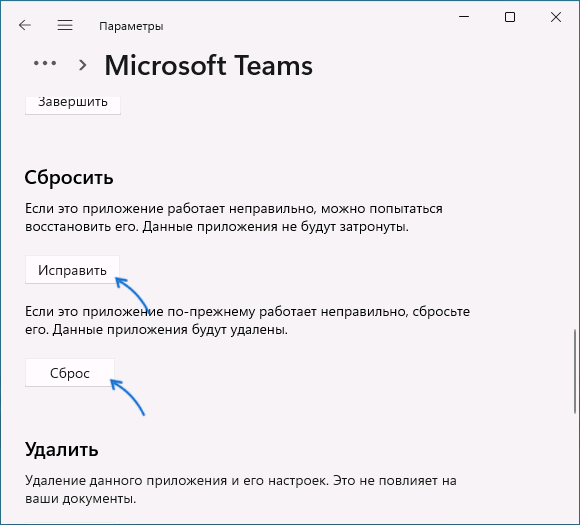
Второй вариант — переустановка приложения:
- Удалите приложение Microsoft Teams, используя инструкцию, приведенную выше, сторонние деинсталляторы, или нажав «Удалить» в меню параметров «Приложения и возможности» — «Microsoft Teams».
- В сети вы можете встретить совет выполнить ещё один шаг: получить необходимые права и переименовать или удалить папку
C:\ProgramFiles\WindowsApps\microsoftteams_22082.402.1279.2578_x64_8wekyb3d8bbwe
прежде чем заново устанавливать Teams. Я бы не рекомендовал это делать начинающим пользователям, которые не знают, как именно это делается без специальных инструкций.
- Установите приложение Teams, скачав его с официального сайта https://www.microsoft.com/ru-ru/microsoft-teams/download-app
Также в исправлении ошибки помочь может проверка и восстановление целостности системных файлов Windows 11.
В случае, если вы меняли права и разрешения для папки WindowsApps, исправить ситуацию может быть сложнее. Первое, что рекомендую попробовать — использовать точку восстановления системы на дату, когда ошибка не наблюдалась.
Если точек восстановления системы нет, можно попробовать восстановить владельца и права доступа к папке WindowsApps и вложенным папкам, по умолчанию они выглядят как на скриншоте ниже (внимание: если вы ничего не меняли и не знаете о чём речь, не стоит браться, ситуацию можно сделать хуже):
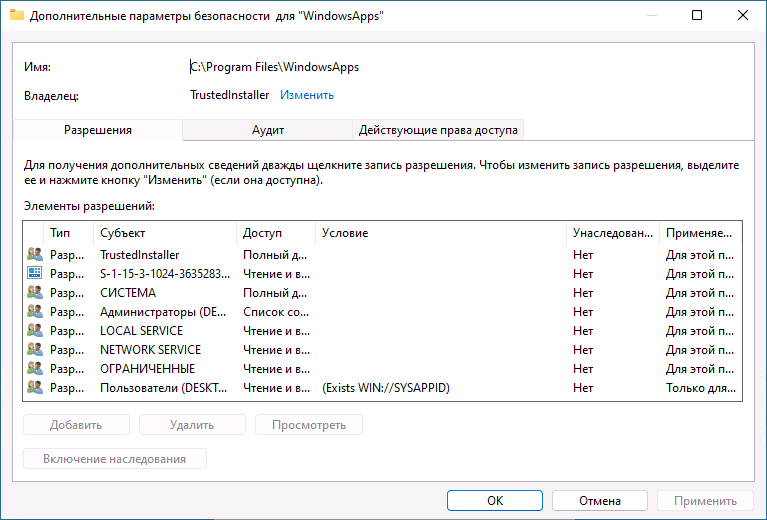
Если ошибка msteams.exe Bad image продолжает появляться, проверьте ещё один вариант: создайте нового пользователя Windows 11, зайдите в созданную учетную запись и проверьте, а работает ли Microsoft Teams там. Если в новом профиле проблем не наблюдается, причина может быть в ошибках вашего профиля пользователя, но вот какая именно, к сожалению, угадать не получится.
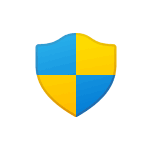 Для установки большинства программ и для использования некоторых из них, а также для возможности менять ряд системных настроек необходимы права администратора. Если в Windows несколько учетных записей пользователей и вы не знаете, имеются ли права администратора у вашей, вы можете легко это определить.
Для установки большинства программ и для использования некоторых из них, а также для возможности менять ряд системных настроек необходимы права администратора. Если в Windows несколько учетных записей пользователей и вы не знаете, имеются ли права администратора у вашей, вы можете легко это определить.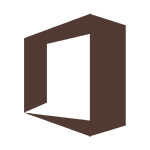 Большинство пользователей знают хотя бы отдельные полезные сочетания клавиш в Windows 11, Windows 10 и предыдущих версиях системы, некоторые легко вспомнят и дополнительные, наткнувшись на списки наподобие
Большинство пользователей знают хотя бы отдельные полезные сочетания клавиш в Windows 11, Windows 10 и предыдущих версиях системы, некоторые легко вспомнят и дополнительные, наткнувшись на списки наподобие 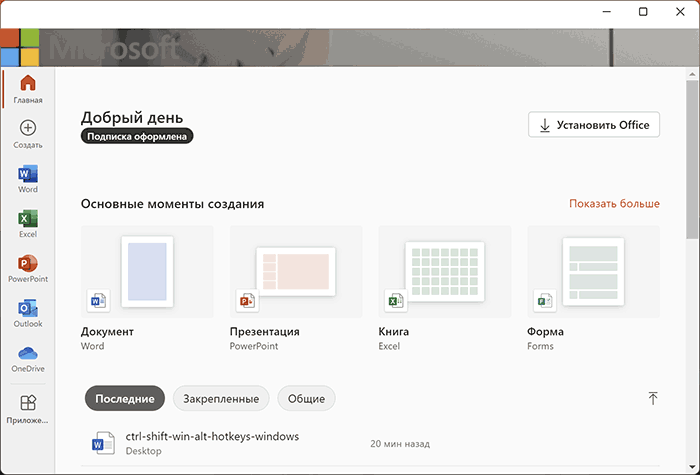

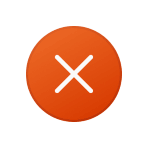 При запуске отдельных системных приложений, а иногда при входе в систему некоторые пользователи могут столкнуться с окном «Системная ошибка» с текстом: Обнаружено переполнение стекового буфера в данном приложении, это переполнение может позволить злоумышленнику получить управление над данным приложением. Также в заголовке окна указывается, с каким именно приложением возникла проблема, часто это SystemSettings.exe, backgroundTaskHost.exe, svchost.exe или LogonUI.exe.
При запуске отдельных системных приложений, а иногда при входе в систему некоторые пользователи могут столкнуться с окном «Системная ошибка» с текстом: Обнаружено переполнение стекового буфера в данном приложении, это переполнение может позволить злоумышленнику получить управление над данным приложением. Также в заголовке окна указывается, с каким именно приложением возникла проблема, часто это SystemSettings.exe, backgroundTaskHost.exe, svchost.exe или LogonUI.exe.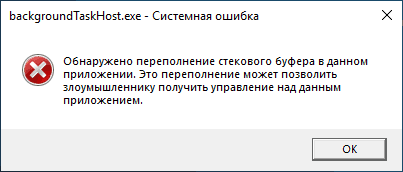
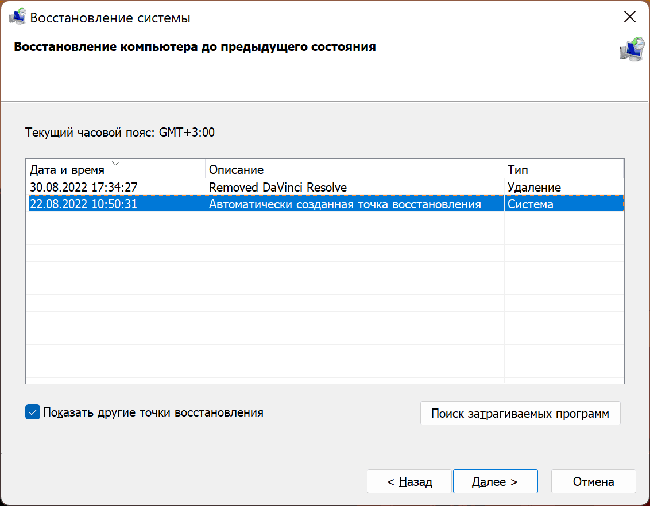
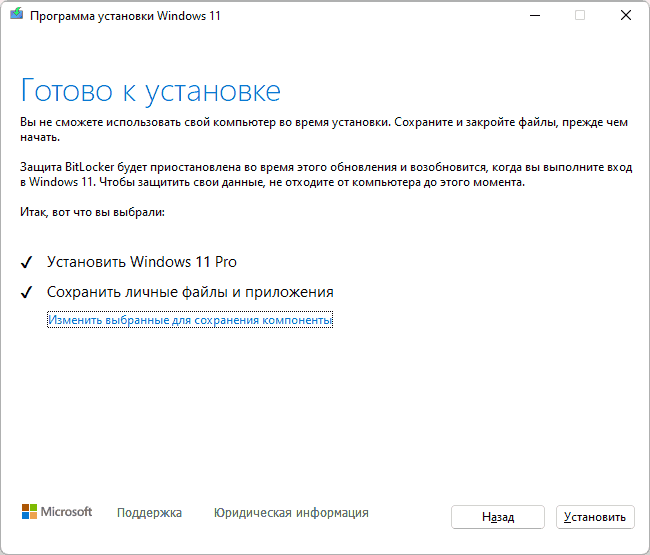
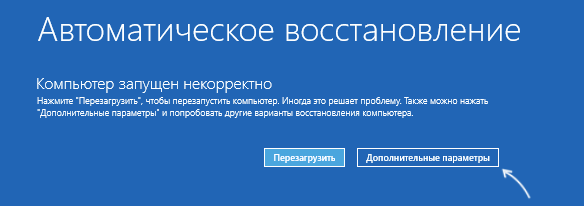
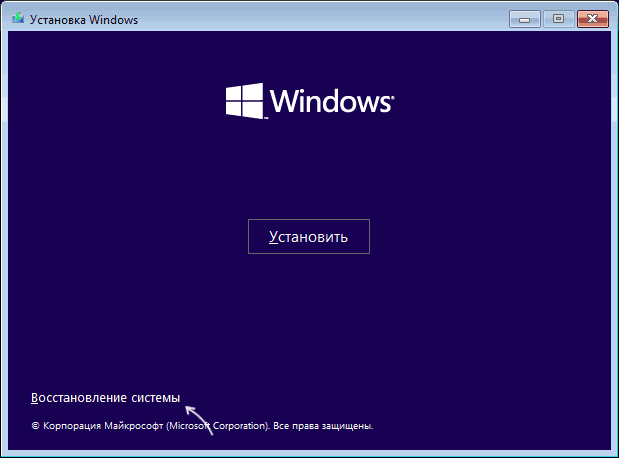


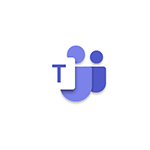 При запуске Windows 11, а иногда — при ручном запуске Microsoft Teams некоторые пользователи могут получить сообщение об ошибке с заголовком msteams.exe — Bad image, текстом «Программа не предназначена для выполнения в Windows или содержит ошибку» и указанием на один из файлов: zlib1.dll, WebView2Loader.dll, VCRUNTIME140.dll или VCRUNTIME140_1.dll.
При запуске Windows 11, а иногда — при ручном запуске Microsoft Teams некоторые пользователи могут получить сообщение об ошибке с заголовком msteams.exe — Bad image, текстом «Программа не предназначена для выполнения в Windows или содержит ошибку» и указанием на один из файлов: zlib1.dll, WebView2Loader.dll, VCRUNTIME140.dll или VCRUNTIME140_1.dll.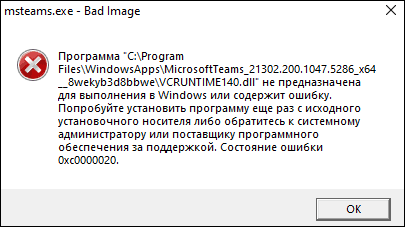
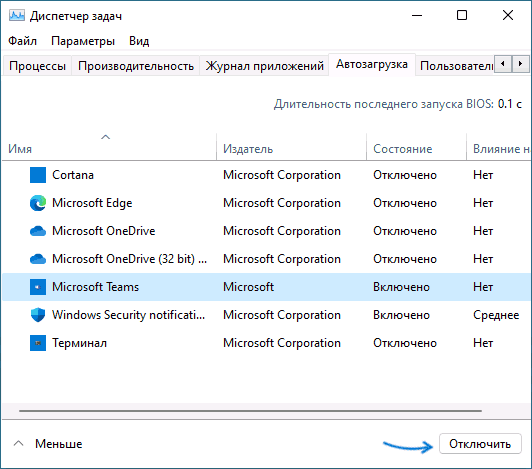
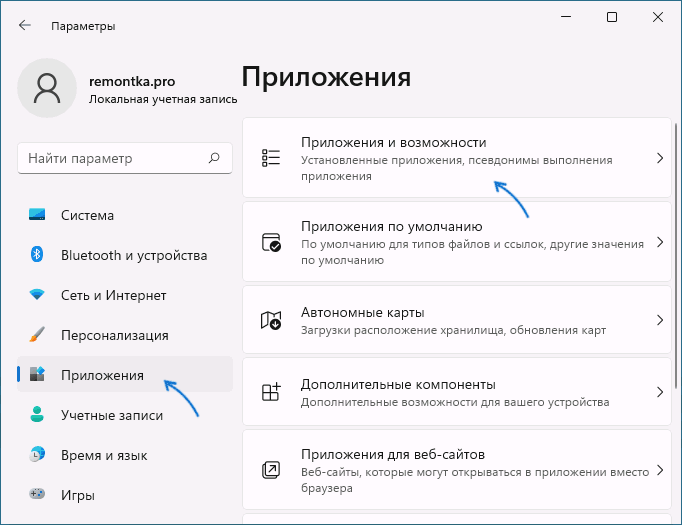
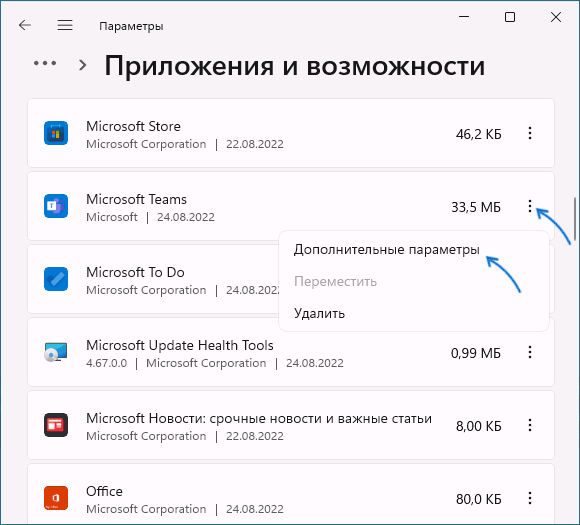
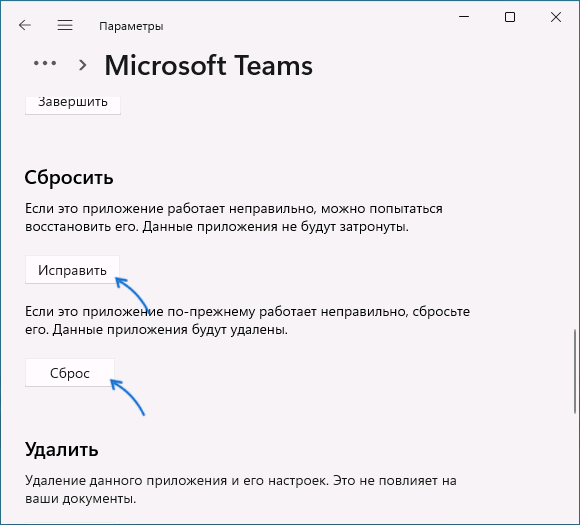
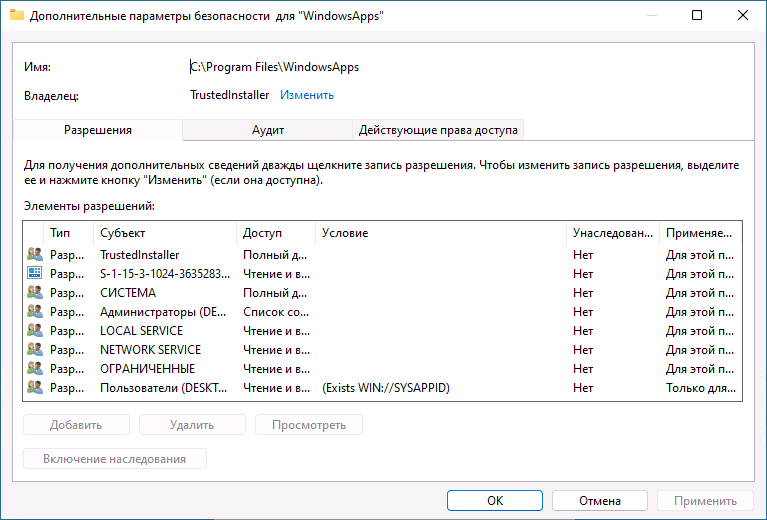
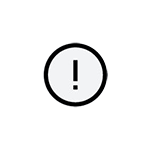 Некоторые пользователи сталкиваются с ошибкой с кодом STATUS_INVALID_IMAGE_HASH при открытии сайтов в браузере. Иногда она бывает вызвана работой сторонних антивирусов или VPN, но, если их отключение ни на что не влияет, либо требуется оставить их включенными, доступны и другие простые способы решения проблемы.
Некоторые пользователи сталкиваются с ошибкой с кодом STATUS_INVALID_IMAGE_HASH при открытии сайтов в браузере. Иногда она бывает вызвана работой сторонних антивирусов или VPN, но, если их отключение ни на что не влияет, либо требуется оставить их включенными, доступны и другие простые способы решения проблемы.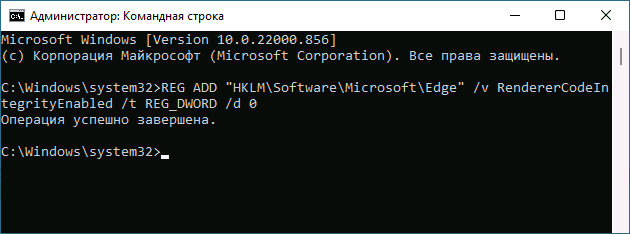
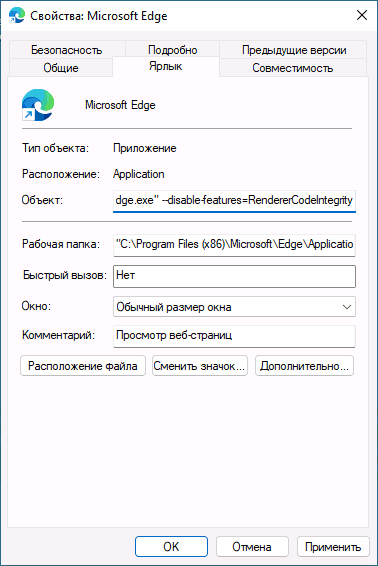
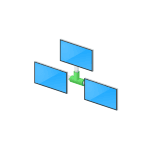 Кэш или таблица (Address Resolution Protocol, протокол определения адреса) хранит соответствия IP-адресов и аппаратных MAC-адресов устройств в локальной сети для быстрой установки соединения без повторного опроса компьютеров в сети.
Кэш или таблица (Address Resolution Protocol, протокол определения адреса) хранит соответствия IP-адресов и аппаратных MAC-адресов устройств в локальной сети для быстрой установки соединения без повторного опроса компьютеров в сети.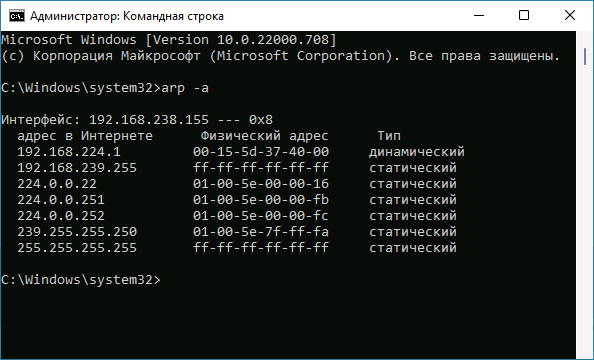
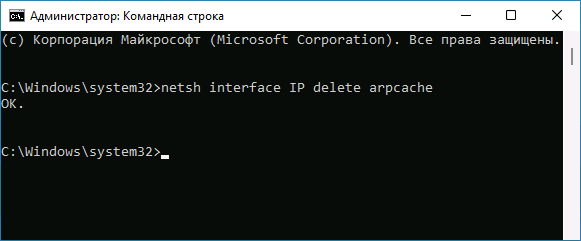
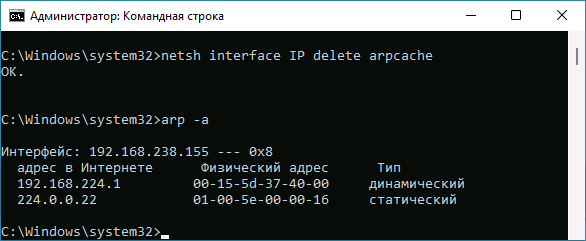
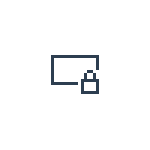
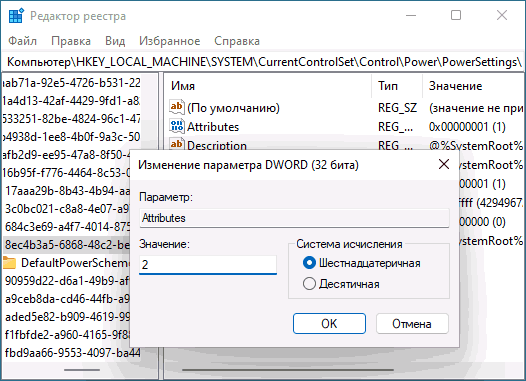
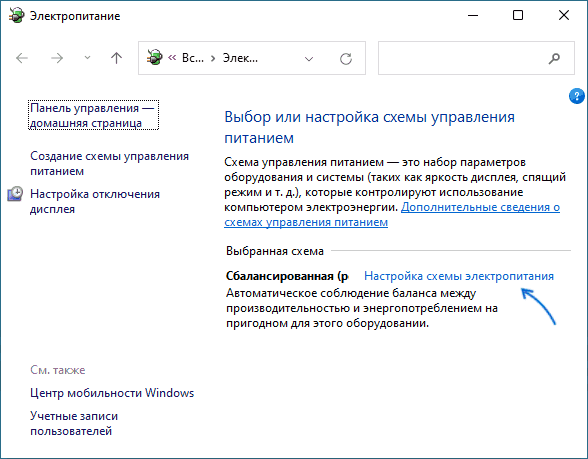
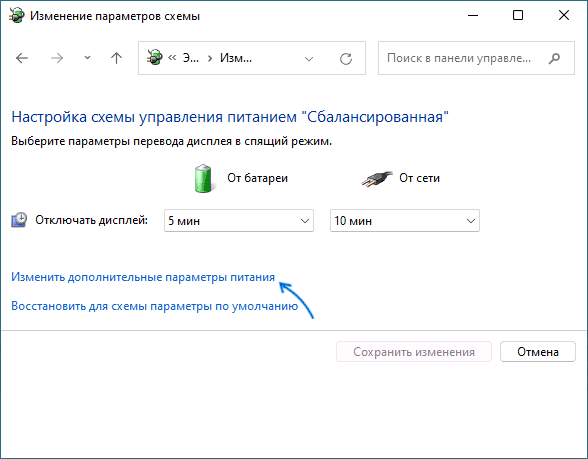
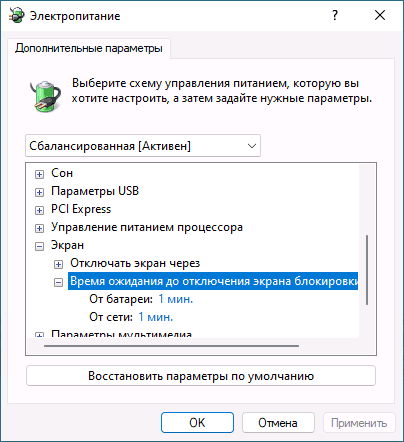
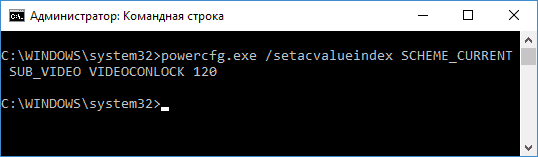
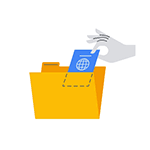 Если вам требуется скрыть личные фотографии или видео на телефоне Android так, чтобы они не отображались в стандартной «Галерее» и других приложениях, а также в файловых менеджерах, можно использовать встроенную функцию «Личная папка» в приложении Google Фото.
Если вам требуется скрыть личные фотографии или видео на телефоне Android так, чтобы они не отображались в стандартной «Галерее» и других приложениях, а также в файловых менеджерах, можно использовать встроенную функцию «Личная папка» в приложении Google Фото.